皆さん、タイトルの通りに、友人から 「TOD形式のファイルを扱いたいから変換ソフトをいろいろ試してるんだけどどうやってもうまくいかない」 と相談を受けたので、調べてみた。JVC Everioビデオカメラの利用者なら、TOD形式のファイルがよくわかっていると思いますが、素人ならtod形式ファイルを再生、編集することは難しいですよね。
確かに、動画形式の互換性の問題をよく解決するように、いろんな動画変換、動画変換フリーソフトが開発されています。今日は、一番使い易いTOD 変換 ソフトの「VideoSolo 究極動画変換」をご紹介することで、TODを人気のMP4、MP4、AVI、FLV、MOVなどに変換する方法をご説明いたします。
TODをほかの動画ファイルに変換する
「VideoSolo 究極動画変換」により、動画形式を変換できるだけでなく、動画から音声を吸い出し、MP3、WAVなどの音声形式にも変換可能ですよ。変換機能を除いて、回転、3D、クロップ、効果、強化、ウォータマークなどの多彩な動画編集機能も備えていますので、個性的な出力ファイルを創れます。
ステップ1、「VideoSolo 究極動画変換」をダウンロード・インストールする
下部のボタンをクリックして、この無料の動画変換ソフトをダウンロードしてください。
ステップ2、TODファイルの読み込み
インストールされた「VideoSolo 究極動画変換」を実行、 「ファイルを追加」 ボタンをクリックして、変換したいTODファイルを選択してソフトに追加します。
TIPS:
ソフトには豊富な編集機能も備えています。効果、カット、クロップ、結合、スナップショット、ウォーターマークなどの編集機能により、個性的な動画を作成できます。効果機能で出力ビデオの輝度、コントラスト、飽和度とオーディオのボリュームを調整でき、さらに、ビデオのプレビュー及びお好みの写真のキャプチャ、幾つかのファイルを一つのファイルに結合することなどができます。
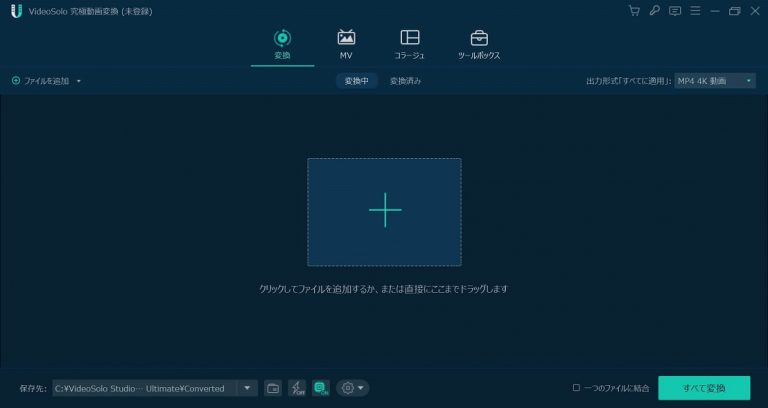
ステップ3、ほかの動画形式を選択し出力フォルダを指定
下部の 「出力形式」 をクリックして、出てきたパージから、変換したい動画形式を選択します。 「保存先」 をクリックすることで、変換後のファイルの保存場所を指定します。
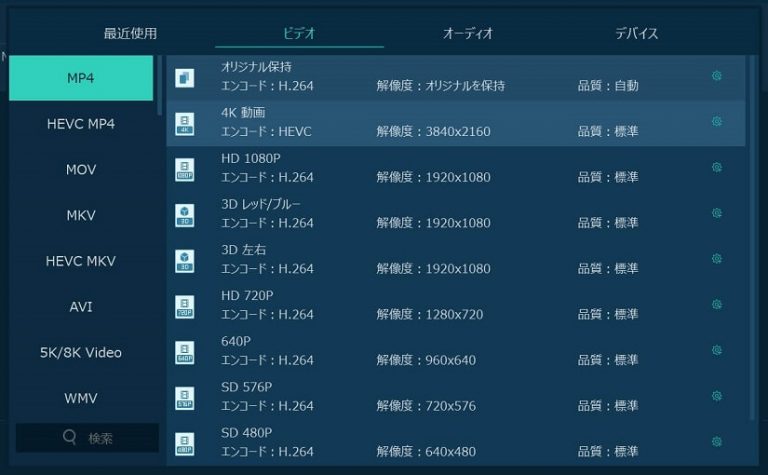
ステップ4、変換開始
最後に、準備完了したら、 「すべて変換」 をクリックして変換が始まります。
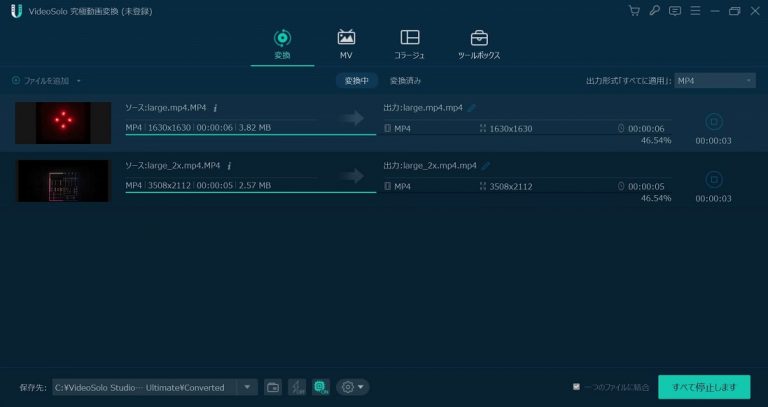
以上はTOD動画を変換する方法です。もし、変換された動画に気がいれば、Youtubeにアップロードし、ほかの人にも見せたいという考えがあれば、 記事を参考してください。

 wpDiscuz
wpDiscuz